Сохранение бездействующих файлов MS Store может вызвать эту ошибку
- Код ошибки 0x87e00017 появляется в Microsoft Store при обновлении или загрузке игр Xbox Game Pass.
- Кэши Microsoft Store и проблемы со службами Xbox могут вызвать ошибку.
- Запуск средства устранения неполадок приложения Магазина Windows и перезапуск служб Xbox являются жизнеспособными решениями.
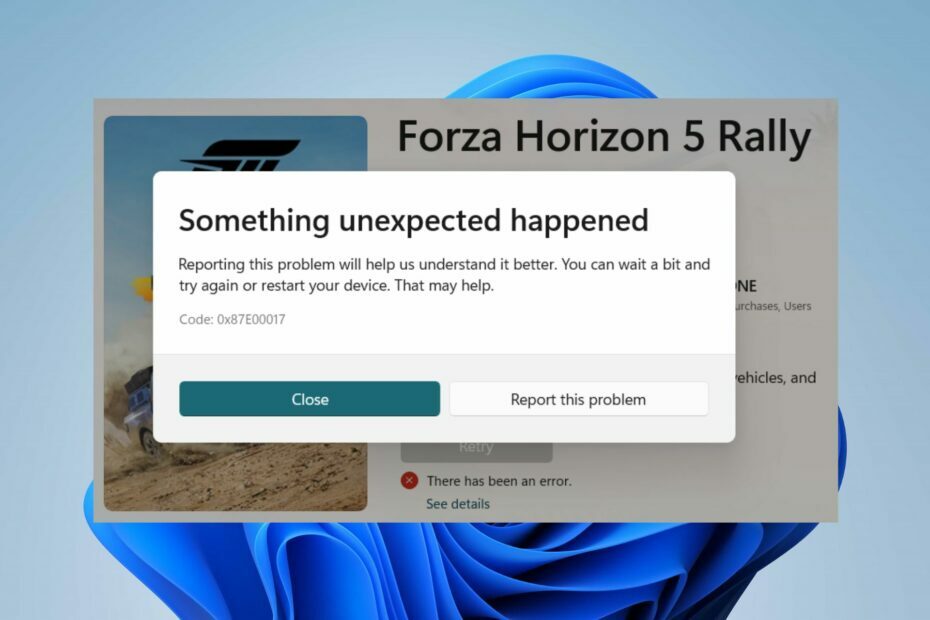
ИксУСТАНОВИТЕ, НАЖИМАЯ НА СКАЧАТЬ ФАЙЛ
Fortect — это инструмент для восстановления системы, который может сканировать всю вашу систему на наличие поврежденных или отсутствующих файлов ОС и автоматически заменять их рабочими версиями из своего репозитория.
Повысьте производительность вашего ПК, выполнив три простых шага:
- Скачайте и установите Фортект на вашем ПК.
- Запустите инструмент и Начать сканирование
- Щелкните правой кнопкой мыши Ремонт, и исправить это в течение нескольких минут.
- 0 читатели уже скачали Fortect в этом месяце
Ошибка, на которую жалуются наши читатели, — это 0x87e00017, которая появляется в Магазине Microsoft. Это происходит, когда они пытаются загрузить или обновить игры из Xbox Game Pass. Поэтому мы обсудим ошибку и способы ее исправления.
Кроме того, вы можете ознакомиться с нашим руководством по способы исправить не удается установить игры Game Pass на ПК.
Что такое код ошибки 0x87e00017?
0x87e00017 — это код фатальной ошибки, который появляется при попытке обновить игры Game Pass через Microsoft Store.
Это указывает на то, что произошло что-то неожиданное. Кроме того, это обычно связано с проблемами с игровыми компонентами Xbox или Microsoft Store.
Что вызывает код ошибки 0x87e00017?
Многие факторы могут быть причиной кода ошибки 0x87e00017, и некоторые из них:
- Проблемы с Microsoft Store - Ошибка может возникать при обновлении или загрузке игр Xbox из-за того, что файлы кеша Microsoft Store мешают этому процессу. Когда файлы кеша устаревают, они могут быть повреждены и препятствовать сбору дополнительных данных, что приводит к ошибкам.
- Приложение Xbox и Microsoft Store повреждают установочные файлы - Производительность Xbox Game Pass может быть снижена из-за поврежденной установки, что приводит к возникновению проблемы с кодом ошибки 0x87e00017.
По мере того, как мы углубляемся в эту статью, мы покажем вам шаги по устранению ошибки.
Как я могу исправить код ошибки 0x87e00017?
Прежде чем приступить к каким-либо дополнительным действиям по устранению неполадок, выполните следующие предварительные проверки:
- Отключить фоновые приложения работает на вашем ПК.
- Устраните перегрузку сети на вашем компьютере.
- Временное отключение стороннего антивирусного программного обеспечения.
- Перезагрузите Windows в безопасном режиме и проверьте, сохраняется ли ошибка 0x87e00017.
- Проверьте состояние серверов Xbox — посетите Страница состояния сервера Xbox для проверки любых обновлений, касающихся сервера.
Совет эксперта:
СПОНСОР
Некоторые проблемы с ПК трудно решить, особенно когда речь идет об отсутствующих или поврежденных системных файлах и репозиториях вашей Windows.
Обязательно используйте специальный инструмент, например Защитить, который просканирует и заменит ваши поврежденные файлы их свежими версиями из своего репозитория.
Если вы не можете решить проблему, попробуйте следующие решения:
1. Запустите средство устранения неполадок приложений Магазина Windows
- Нажимать Окна + я ключ, чтобы открыть Настройки приложение.
- Нажмите на Система и выберите Устранение неполадок. Нажмите на Другие средства устранения неполадок.
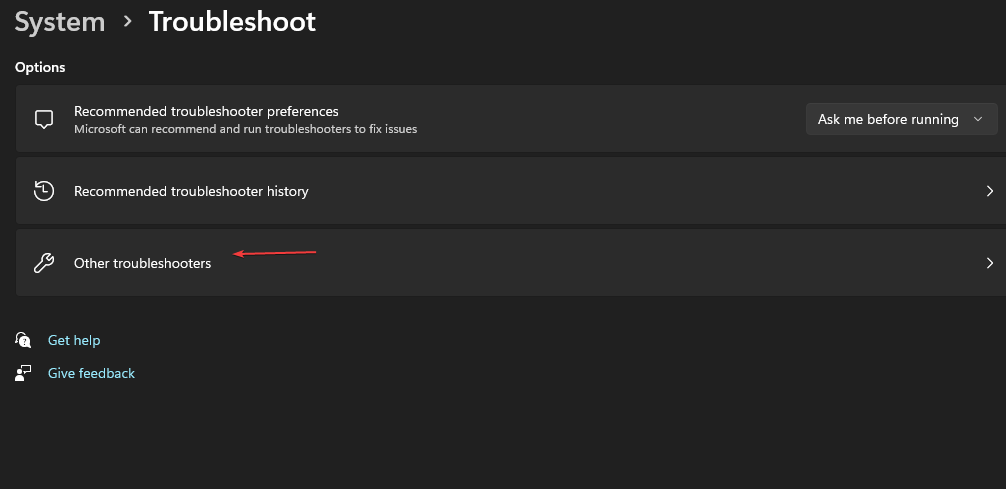
- Затем нажмите на Бегать кнопка рядом с Приложения Магазина Windows.
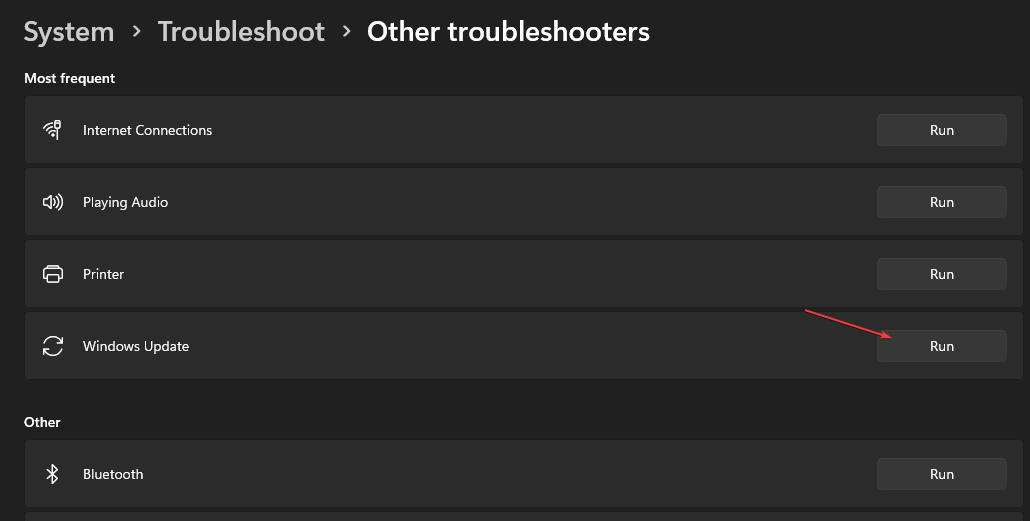
Запуск средства устранения неполадок решит проблемы с приложениями Магазина Windows, которые могут вызвать код ошибки 0x87e00017.
2. Сбросить кеш Магазина Windows
- Нажимать Окна + р ключи, чтобы открыть Бегать диалоговое окно, тип wsreset.exe, затем нажмите Ctrl + Сдвиг + Входить ключи для очистки кеша от имени администратора.
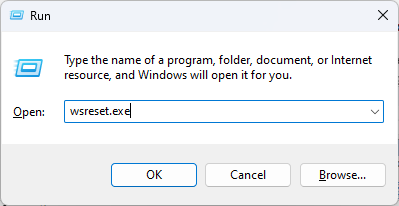
- Подождите, пока процесс выполняется, пока он не закроется автоматически.
- Перезагрузите компьютер и запустите магазин Microsoft, чтобы проверить, сохраняется ли код ошибки 0 × 80073d01.
Очистка кеша в Windows как администратор удалит любые ошибки и поврежденные файлы в файлах кеша и исправит ошибку магазина Windows 0x87e00017.
- Как исправить ошибку файловой системы (-2147219195)
- WSreset не работает? Исправьте это за 5 простых шагов
- Для этой операции требуется интерактивная оконная станция [Fix]
- Ошибка 0x8004100e: что это такое и как ее исправить
- Что означает код ошибки 0xc0000135 и как его исправить?
3. Перезапустите службы Xbox и игровые службы.
- Щелкните левой кнопкой мыши Начинать кнопка, тип Услуги, затем откройте его из результатов поиска.
- Найди Игровые услуги, щелкните по ним правой кнопкой мыши и выберите Перезапуск из раскрывающегося списка.
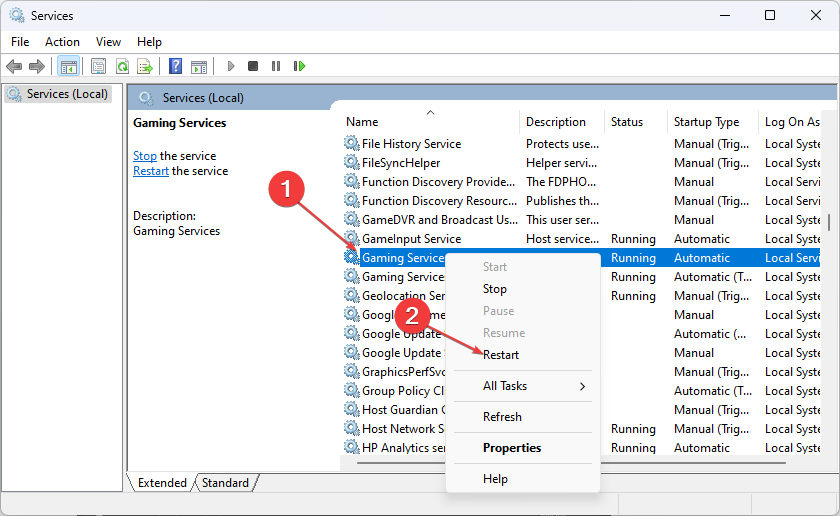
- Найдите все службы Xbox в списке, щелкните их правой кнопкой мыши и выберите Перезапуск из раскрывающегося списка.
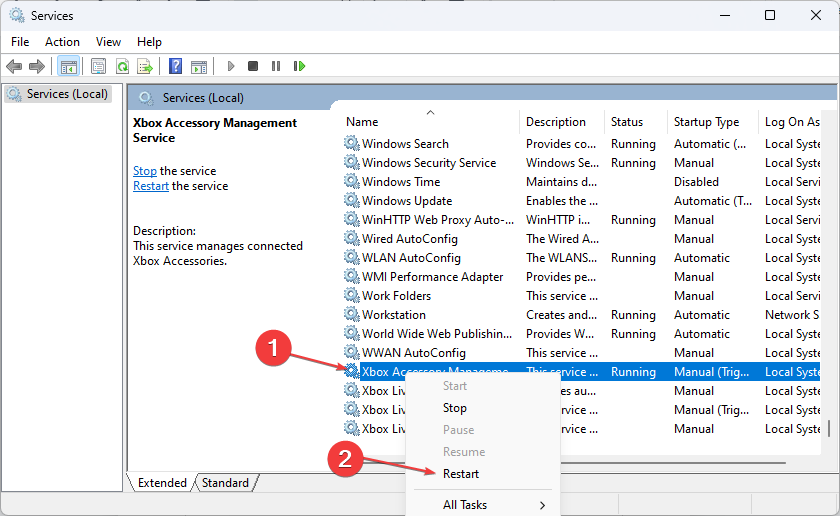
Перезапуск служб Xbox и игровых служб устранит любые фоновые задачи, препятствующие их работе на вашем компьютере. Проверьте, как скачать Приложение игровых сервисов Xbox на вашем ПК.
4. Восстановите приложение Microsoft Store
- Нажимать Окна + р ключи, чтобы открыть Бегать диалоговое окно, тип ms-settings: приложенияфункции, затем нажмите Входить.
- Найдите и выберите Магазин Майкрософт, затем нажмите на Расширенные настройки.
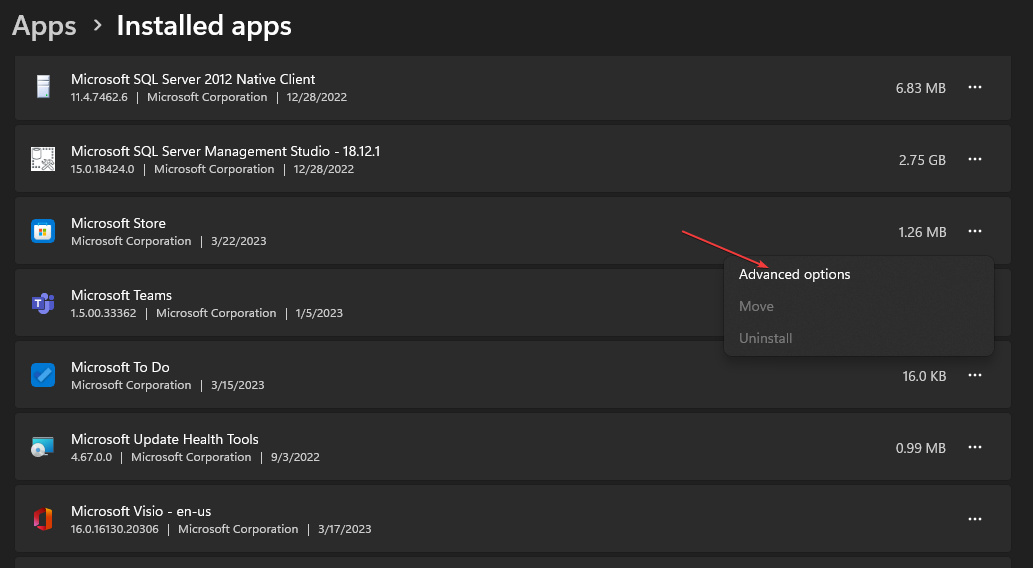
- Перейти к Перезагрузить вкладку и нажмите кнопку Ремонт кнопка.
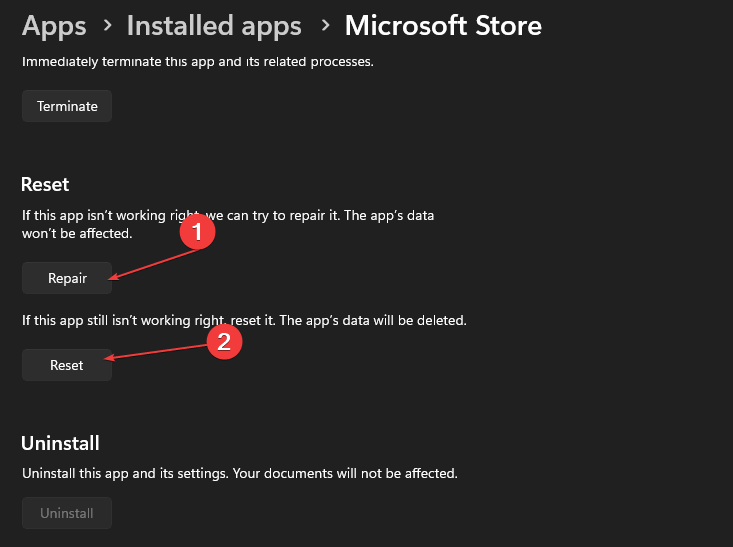
- Перезагрузите компьютер после процесса восстановления и проверьте, устранена ли ошибка.
Восстановление приложения Microsoft Store решит любые проблемы и повредит установочные файлы, влияющие на его производительность, что приведет к ошибке 0x87e00017.
5. Обновите операционную систему Windows
- Нажимать Окна + я ключ, чтобы открыть ВетерПриложение настроек OWS.
- Нажмите на Центр обновления Windows и нажмите на Проверить наличие обновлений кнопка. Если есть какие-либо доступные обновления, он найдет и установит их.
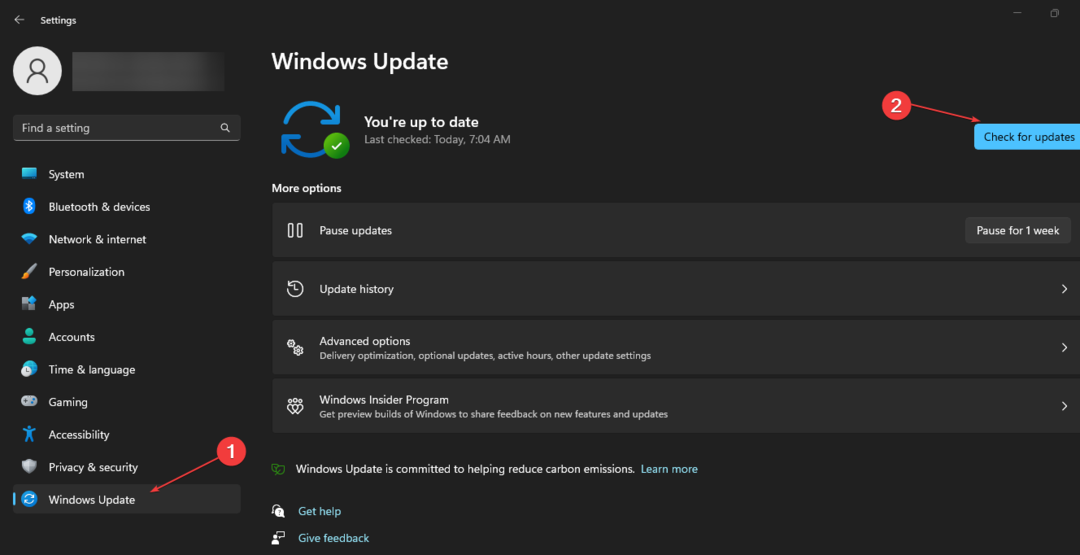
Обновление Windows на вашем ПК устранит системные ошибки, препятствующие обновлению или загрузке приложения Xbox Game Pass. Вы можете прочитать о исправление того, что Windows не подключается к службе обновлений если ошибка возникает на вашем ПК.
В качестве альтернативы проверьте способы исправить приложение Xbox, которое не загружается или не устанавливается в Windows 11. Также вы можете прочитать о Страница Microsoft Store не загружается и исправления для него.
Если у вас есть дополнительные вопросы или предложения, пожалуйста, оставьте их в разделе комментариев.
Все еще испытываете проблемы?
СПОНСОР
Если приведенные выше рекомендации не помогли решить вашу проблему, на вашем компьютере могут возникнуть более серьезные проблемы с Windows. Мы предлагаем выбрать комплексное решение, такое как Защитить для эффективного решения проблем. После установки просто нажмите кнопку Посмотреть и исправить кнопку, а затем нажмите Начать ремонт.


